YouTube-Videos könnt und dürft ihr nicht direkt auf Instagram posten. Allerdings gibt es viele Möglichkeiten, wie ihr euren Instagram-Followern eure besten Videos zeigen könnt. Dazu zählen Re-uploads und das Teilen von Links in der Story oder per Direktnachricht.
- Instagram-App, Browser und was ihr dürft
- Videos im Feed hochladen
- Früher IGTV, jetzt nativ 60 Minuten
- Querformat-Videos als Instagram Story
- YouTube-Link in einer Story teilen
- Per Direktnachricht
- Link im Profil teilen
- Fazit
Instagram-App, Browser und Rechtliches
Ihr dürft nur Videos auf Instagram teilen, an denen Ihr auch die Rechte habt. Das bedeutet, entweder habt ihr das Video selbst gemacht oder ihr habt die ausdrückliche Erlaubnis des Video-Erstellers, dies auf Instagram zu teilen. Auch solltet ihr nicht einfach auf YouTube gehen, euer Video dort herunterladen und es dann auf Instagram wieder hochladen. Denn die YouTube-Richtlinien verbieten es, Videos von der Plattform herunterzuladen.
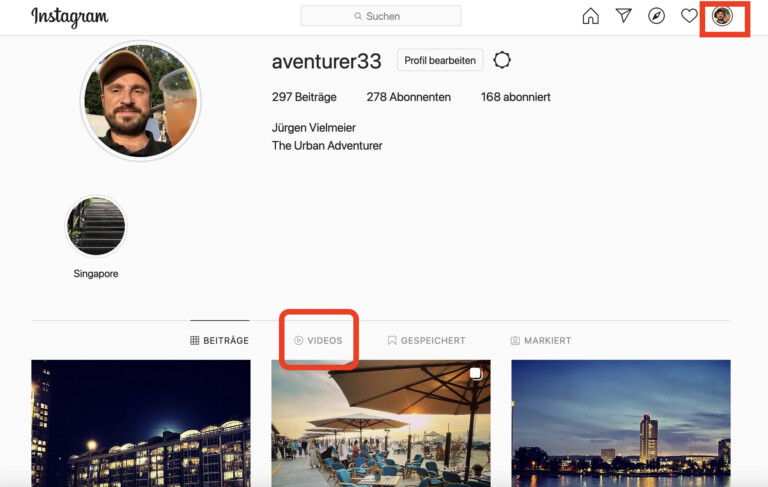
Was also tun? Ganz einfach: Ihr verwendet das Originalvideo, das ihr gedreht habt. Befindet sich das bereits auf eurem Smartphone, könnt ihr es direkt in der App hochladen (das zeigen wir euch in unseren folgenden Tipps). Habt ihr das Video noch auf eurem Rechner, könnt ihr es entweder mit einem Dienst wie Nearby-Share oder AirDrop kabellos übertragen, per WeTransfer an euch selbst schicken (den Link öffnet ihr dann auf eurem Smartphone) oder einen Cloud-Dienst wie Dropbox oder Google Drive zum Übertragen verwenden.
Ende Oktober 2021 startete Instagram auch mit einer Möglichkeit zum Posten eurer Videos im Browser. Das geht also auch von eurem Desktop-Browser aus mit Videos, die ihr auf eurem PC habt. Hierfür besucht ihr instagram.com, loggt euch ein und klickt rechts oben auf euer Profilbild. Wählt „Profil“ und in eurem nun angezeigten Profil im Menü in der Mitte der Seite „Videos“ und anschließend „Hinzufügen“. Hier könnt ihr nun Videos bis zu 1 Minute Länge einfach in das freie Feld ziehen und damit hochladen.

YouTube-Videos im Instagram-Feed posten
Der wahrscheinlich direkteste Weg, YouTube-Videos in der Instagram-App zu teilen, ist das Feed-Video. So können eure Follower sich die Videos direkt auf der Hauptseite von Instagram ansehen.
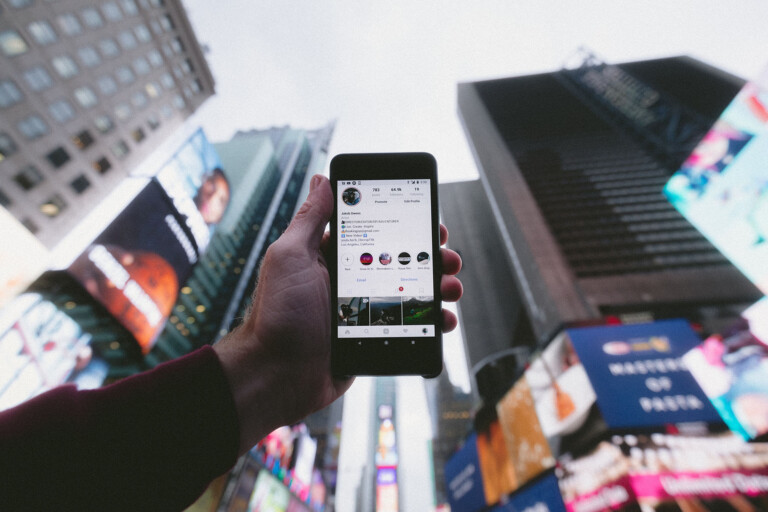
Achtet dabei darauf, dass Videos im Instagram-Feed mindestens 3 Sekunden lang sein müssen. Die frühere Beschränkung von höchstens 60 Sekunden Länge schafft Instagram nach und nach ab, zum Zeitpunkt unseres Tests war sie aber noch aktiv. Habt ihr ein längeres YouTube-Video, das ihr auf Instagram teilen möchtet, könnt ihr das Video in der App kürzen, bearbeiten und dann teilen. Das geht so:
- Klickt auf das Pluszeichen oben in der Instagram-App.
- Wählt nun das gewünschte Video aus und tippt auf „Weiter“.
- Instagram fragt euch nun eventuell, ob ihr das Video als kurzes oder langes Video teilen wollt. Wollt ihr unter 60 Sekunden bleiben, tippt ihr auf „Kurzvideo“ und „Weiter“.
- Nun könnt ihr bereits einen Filter aussuchen. Weiter unten auf derselben Seite findet ihr den Menüpunkt „Kürzen“. Tippt darauf.
- Schneidet das Video zu. Tut ihr das nicht, kürzt Instagram es automatisch.
- Danach veröffentlicht ihr euer Video mit einem Klick auf “Teilen”.
So könnt ihr recht einfach kurze oder geschnittene Versionen eurer YouTube-Videos auf Instagram hochladen.
Länger als 1 Minute: IGTV ist Geschichte
Wollt ihr im Feed Videos hochladen, die länger als 1 Minute sind, fragt Instagram euch eventuell noch, ob ihr sie als Kurzvideo oder als langes Video auf IGTV (Instagram TV) hochladen möchtet. Videos auf IGTV durften maximal 15 Minuten lang sein. Ihr könnt das Titelbild gestalten und den Titel des Videos auswählen.
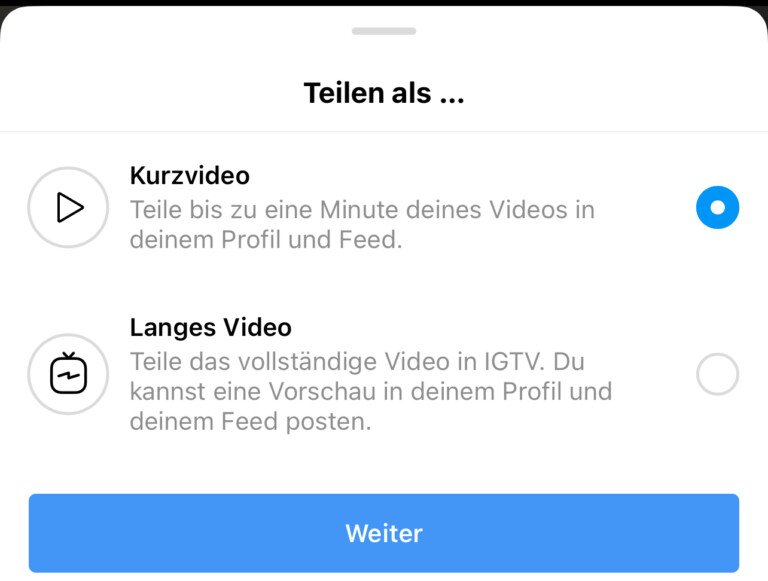
Wir schreiben bereits in der Vergangenheitsform, denn im Oktober 2021 hat Instagram IGTV offiziell eingestampft. Fortan gibt es neben der TikTok-Alternative „Reels“ nur noch Instagram Video. Seitdem könnt ihr eure Videos mit einer Länge von maximal 60 Minuten hochladen. Zum Redaktionsschluss lag uns die Möglichkeit noch nicht vor. Eventuell habt ihr da schon mehr Glück.
Videos in der Instagram-Story teilen
In den Instagram Stories könnt ihr eure YouTube-Videos oder Teaser davon auch direkt hochladen, allerdings solltet ihr hier wieder einiges beachten. Zum einen solltet ihr auf die Länge achten, denn mehr als eine Minute pro Video ist nicht drin. Instagram schneidet den Rest einfach ab und zerstückelt außerdem euer Video in 15-sekündige Clips. Ihr könnt eure Videos natürlich vorher schon mit einem Schnittprogramm in mehrere Fragmente unter 60 Sekunden schneiden und dann mehrere Videos als Stories hochladen.

Eure Videos für YouTube filmt ihr wahrscheinlich eher im Querformat. Doch auch solche Videos könnt ihr in einer Story posten. Instagram verbietet das nicht, versieht die Videos aber entsprechend mit einem dicken Rahmen oben und unten. Hier müsst ihr selbst entscheiden, ob ihr das ästhetisch findet.
YouTube-Video als Link in der Story teilen
Ihr könnt YouTube-Videos von euch oder anderen noch an weiteren Stellen auf Instagram teilen. Und zwar in den Stories oder in der Beschreibung in eurem Profil. Wenn ihr einen Link zum Video in der Story teilen möchtet, muss euer Account durch Instagram verifiziert sein oder über mehr als 10.000 Follower verfügen.

Seit August 2021 könnt ihr mit den entsprechenden Accounts in den Stories via Link-Stickern verlinken. Ihr könnt diese dann an eine beliebige Stelle in der Story setzen und seid somit nicht mehr auf den “Mehr sehen”-Button am unteren Bildschirmrand angewiesen. Trotzdem ist es wahrscheinlich eine gute Idee, in der Story selbst auf den Link, also euer YouTube-Video hinzuweisen, damit die Zuschauer wissen, worum es sich bei eurem Link-Sticker handelt.
Themen auswählen - täglich frisch um 17 Uhr bei dir im Postfach
Wenn euer Account keine Links in der Story selbst teilen kann, habt ihr trotzdem Möglichkeiten, um auf euer Video zu verweisen. Ihr könnt den Link zum Beispiel als Text in die Story einfügen. Dann können die Zuschauer allerdings nicht direkt drauf klicken. Sie müssen den Link manuell in ihren Browser eingeben. Da YouTube-Links in der Regel relativ lang und kryptisch sind, nutzt ihr am besten einen Service wie bitly, der den Link für euch kürzt.
YouTube-Videos per Direktnachricht teilen
Noch einfacher teilt ihr YouTube-Videos mit Freunden und Bekannten auf Instagram per Direktnachricht. Hier seid ihr auch nicht auf eure eigenen Inhalte beschränkt. Zudem könnt ihr jedes Video auf YouTube unabhängig von der Länge teilen. Das geht ganz einfach direkt aus der YouTube-App. Ihr macht Folgendes:
- Ruft das Video in der YouTube-App auf.
- Unter dem Video findet ihr einen Pfeil nach rechts. Klickt diesen an.
- Nun könnt ihr auswählen, mit welcher App ihr das Video teilen möchtet. Hier wählt ihr Instagram.
- Jetzt wählt ihr einen Instagram-Kontakt, mit dem ihr das Video teilen möchtet.
- Nun wird der Link zum Video an die entsprechende Person gesendet.
Mit dem Link kann euer Freund oder Bekannte nun das Video im Browser oder in der YouTube-App aufrufen. Natürlich könnt ihr den entsprechenden Link zum Video auch in eure Zwischenablage kopieren und diesen dann als Nachricht an einen Kontakt in der Instagram-App einfügen.
Den Link im Profil teilen
Dazu erlaubt Instagram es euch, einen Link in eurem Profil zu teilen. Das ist eine weitere Chance, ein YouTube-Video auf Instagram zu posten. Dafür bearbeitet ihr einfach euer Profil und fügt den Link zum gewünschten Video als euren Profil-Link ein. Nun müsst ihr eure Follower nur noch auf das Video aufmerksam machen. Dafür könnt ihr den Link zu eurem YouTube-Video im Profil zum Beispiel in einem Post im Feed oder in einer Story erwähnen. Etwas umständlich, aber möglich.
Fazit: YouTube-Videos auf Instagram posten
Es gibt keine direkte Art und Weise, YouTube-Videos auf Instagram zu posten. Dennoch gibt es viele Möglichkeiten, eure YouTube-Videos auf Instagram zu bewerben, zu verlinken – und eure Original-Videos ohne den Umweg YouTube auf Instagram hochzuladen.
YouTube und Instagram sind also nicht perfekt aufeinander abgestimmt, dennoch könnt ihr mit cleveren Methoden euren YouTube-Channel auf Instagram bewerben.
Titelbild: Unsplash/ Neobrand

Also bei mir funktioniert IGTV noch?!?!?
Dann hast du was falsch gemacht…
Spaß. 😉 Natürlich funktioniert die IGTV-App weiter, die jetzt „IGTV: Instagram Video“ heißt. Künftig soll der Name „IGTV“ wegfallen. Und zum Schauen und Erstellen auch von längeren Videos auf Instagram brauchst du inzwischen keine separate App mehr, das geht mit Instagram selbst.